Résumé IA vérifié ◀▼
Avec les catégories de notation basées sur les invites d’IA, vous pouvez créer des invites personnalisées pour automatiquement noter les conversations avec les clients et détecter les risques. Utilisez la bibliothèque d’invites d’IA ou rédigez vos propres invites pour vous concentrer sur des comportements spécifiques. Vérifiez que les deux paramètres de QA automatique sont activés et gérez jusqu’à 10 catégories actives. Ajoutez des catégories aux fiches d’évaluation pour commencer à évaluer les conversations en fonction de vos critères.
Les informations issues de l’IA basées sur les invites de Zendesk QA utilisent les derniers modèles d’IA, ce qui vous permet de personnaliser les invites optimisées par l’IA pour une notation automatique et une détection des risques de qualité.
En plus des catégories système, des catégories manuelles et des catégories de correspondance exacte de texte, les administrateurs et les chargés de compte peuvent créer des catégories de notation basées sur les invites d’IA.
Toutes les catégories de notation vous permettent d’évaluer efficacement les conversations avec les clients. Cependant, en utilisant des catégories basées sur les invites d’IA, vous pouvez poser des questions ciblées sur les conversations en utilisant le langage naturel, et les noter automatiquement en fonction de vos critères.
Cet article explique comment utiliser les catégories de notation basées sur les invites d’IA de notre bibliothèque d’invites prêtes à l’emploi et comment créer vos propres catégories de notation basées sur les invites d’IA personnalisées.
Articles connexes
- À propos des informations issues de l’IA dans Zendesk QA
- Meilleures pratiques pour créer des invites pour les informations issues de l’IA dans Zendesk QA
- Création d’informations Focus issues de l’IA basées sur les invites
Les administrateurs et les chargés de compte peuvent créer jusqu’à 10 catégories de notation basées sur les invites d’IA actives et informations Focus basées sur les invites d’IA actives par compte. Quand vous atteignez cette limite, vous devez, soit en marquer une comme inactive, soit en supprimer une avant de pouvoir en créer ou en activer d’autres.
Pour créer une catégorie de notation basée sur les invites d’IA
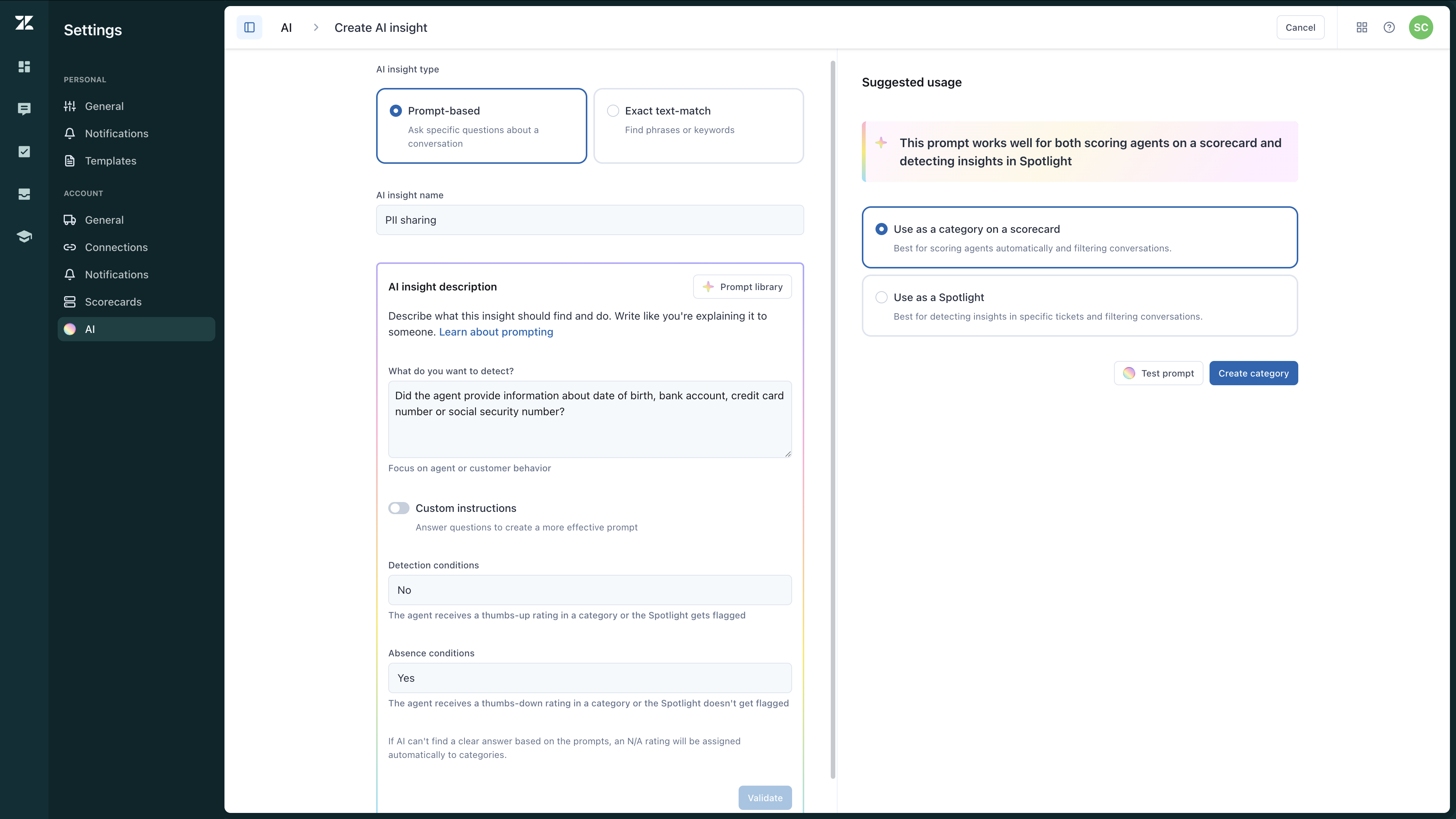
- Dans Zendesk QA, cliquez sur votre icône de profil en haut à droite.
- Cliquez sur Paramètres (
 ).
). - Dans la barre latérale (
 ), sous Compte, cliquez sur IA.
), sous Compte, cliquez sur IA. - Cliquez sur Créer des informations issues de l’IA.
- Sélectionnez le type d’informations issues de l’IA Basées sur des invites.
- Saisissez un nom pour les informations issues de l’IA.
- Sous Description des informations issues de l’IA, cliquez sur Bibliothèque d’invites pour sélectionner une invite dans notre bibliothèque d’invites d’IA prêtes à l’emploi. Cliquez sur Utiliser une invite.
Vous pouvez aussi personnaliser une invite en fonction de vos besoins spécifiques ou créer une nouvelle invite de zéro :
- Dans Que souhaitez-vous détecter ?, décrivez clairement ce que cette invite doit identifier et accomplir.
Spécifiez si elle doit mettre l’accent sur le comportement des agents ou des clients, et utilisez des mots objectifs et mesurables. Vous pouvez saisir 2 000 caractères maximum.
Suivez nos meilleures pratiques pour la rédaction d’invites pour les informations issues de l’IA pour être sûr d’obtenir des informations précises et exploitables.
- (facultative) Activez les instructions personnalisées pour répondre aux quatre questions supplémentaires suivantes, qui peuvent vous aider à créer une invite plus efficace. Vous pouvez saisir 500 caractères maximum pour chaque question :
- Comment définissez-vous ce que vous voulez détecter ? Par exemple, « L’agent a-t-il parlé de façon claire et concise pour répondre aux questions du client et lui fournir les étapes suivantes ? »
- Qu’est-ce qui ne compte pas comme ce que vous souhaitez détecter ? Par exemple, « Cette invite n’évalue pas le ton, la courtoisie ni l’empathie, elle se concentre uniquement sur la clarté et la cohérence des communications. »
- Saisissez un exemple positif (facultatif). Fournissez un exemple de message ou de scénario qui remplit les critères de l’invite, illustrant les résultats attendus. Par exemple, « J’ai passé votre problème en revue et voici les étapes que vous devriez suivre : réinitialisez votre mot de passe, puis réessayez de vous connecter. »
- Saisissez un exemple négatif (facultatif). Fournissez un exemple de message ou de scénario qui ne remplit pas les critères de l’invite pour aider l’IA à identifier les erreurs ou les cas non pertinents. Par exemple : « Pour le problème que vous avez signalé, essayez cet article et si cela ne marche pas, contactez-nous. »
- Dans Conditions de détection, saisissez une invite de notation (128 caractères max.) qui décrit ce que doit faire l’agent pour recevoir une évaluation positive (
 ) dans une catégorie. Suivez nos meilleures pratiques de notation des informations issues de l’IA basées sur les invites pour obtenir des évaluations précises.
) dans une catégorie. Suivez nos meilleures pratiques de notation des informations issues de l’IA basées sur les invites pour obtenir des évaluations précises. - Dans Conditions d’absence, saisissez une invite de notation (128 caractères max.) qui décrit ce qui ferait que l’agent reçoive une évaluation négative (
 ) dans une catégorie. Par exemple, si l’agent n’a pas proposé de démo et que le texte ne contient pas « Programmons une démo », l’agent reçoit une évaluation négative pour cette catégorie.Remarque – Si l’IA ne trouve pas de réponse claire d’après les invites, la note N/A est automatiquement affectée à la catégorie.
) dans une catégorie. Par exemple, si l’agent n’a pas proposé de démo et que le texte ne contient pas « Programmons une démo », l’agent reçoit une évaluation négative pour cette catégorie.Remarque – Si l’IA ne trouve pas de réponse claire d’après les invites, la note N/A est automatiquement affectée à la catégorie.
- Dans Que souhaitez-vous détecter ?, décrivez clairement ce que cette invite doit identifier et accomplir.
- Cliquez sur Valider pour recevoir des commentaires et des conseils qui vous aideront à améliorer votre invite.
- Sous Utilisation suggérée, sélectionnez Utiliser comme catégorie dans une fiche d’évaluation.
- (facultatif) Cliquez sur Tester l’invite pour vérifier que votre invite fonctionne correctement et remplit les critères spécifiés.
Une vue de filtre de conversations affiche le nombre total de conversations trouvées à partir des informations de l’invite.

Pour que le groupe de conversations à tester reste spécifique, le filtre affiche une liste des conversations closes créées au cours des 7 derniers jours qui ont plus de 4 réponses, par défaut, avec une limite de 100 conversations.
- (facultatif) Cliquez sur Sélectionner pour les tests. Les conversations trouvées avec cette invite s’affichent dans le volet sur la droite, 10 par 10.
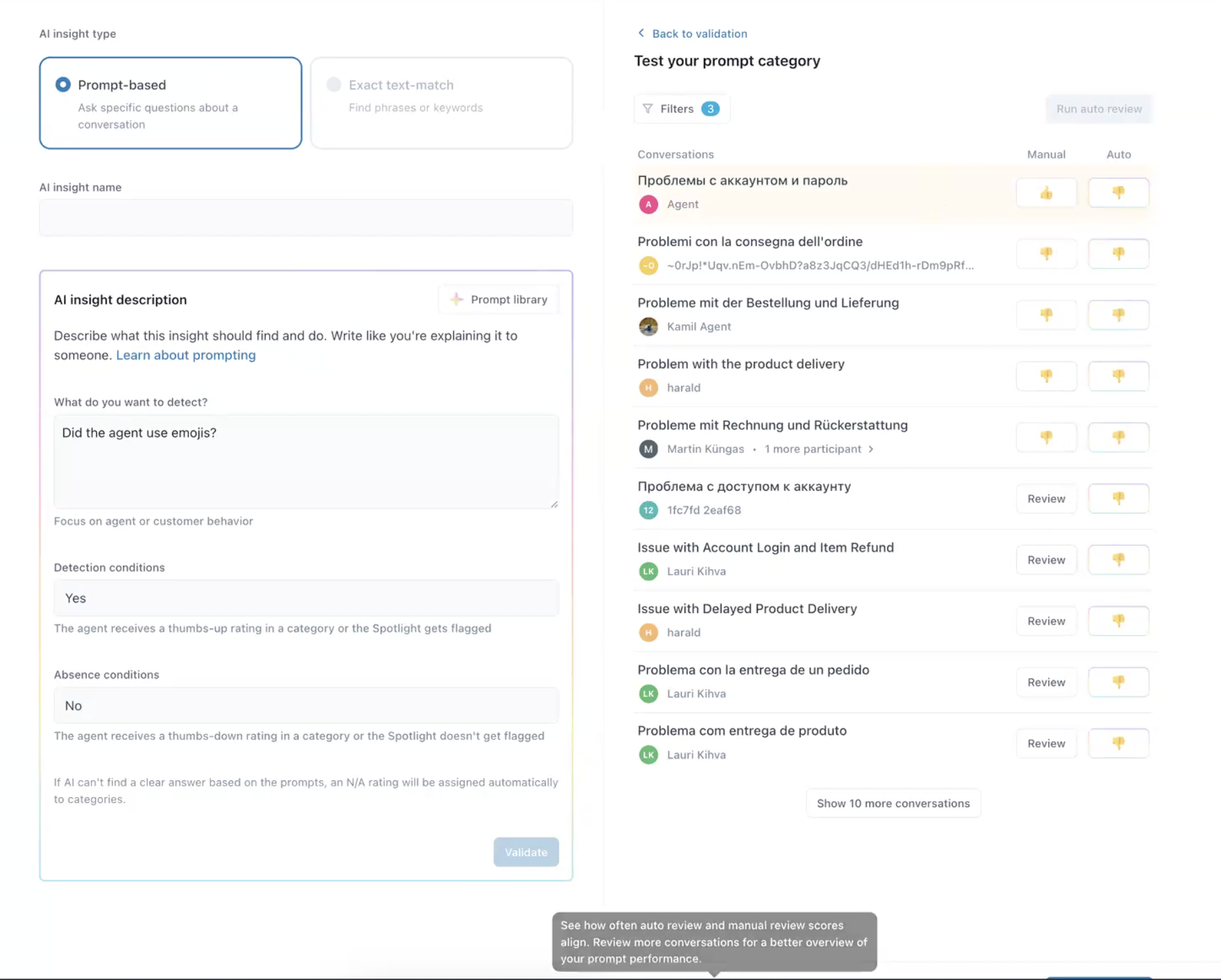
- (facultatif) Testez vos résultats :
- (facultatif) Cliquez sur Évaluer en regard de chaque conversation et notez-les manuellement en fonction de l’invite que vous créez, afin de pouvoir comparer les résultats et voir si les scores de l’évaluation automatique et de l’évaluation manuelle correspondent.
- Cliquez sur Exécuter une évaluation automatique pour que les résultats des conditions de votre invite soient automatiquement appliqués à toutes les conversations sous Auto.
Si beaucoup de conversations sont mises en surbrillance jaune, il y a probablement un décalage entre la façon dont vous voulez noter les conversations et la façon dont l’IA les note. Vous devriez envisager de reformuler votre invite.
Quand vous reformulez ce que vous voulez détecter avec votre invite, si vos modifications sont mineures, vous pouvez à nouveau cliquer sur Exécuter une évaluation automatique. Cependant, si vos modifications sont plus importantes, par exemple, si au lieu d’évaluer l’agent, il s’agit maintenant d’évaluer le client, il est possible que le type de l’invite change et passe de Catégorie à Focus. Dans ce cas, vous devrez retourner à l’étape 10 et cliquer à nouveau sur Tester l’invite.
- Cliquez sur Créer une catégorie.
- Après avoir créé une catégorie, vous devez l’ajouter à vos fiches d’évaluation pour commencer à l’utiliser.